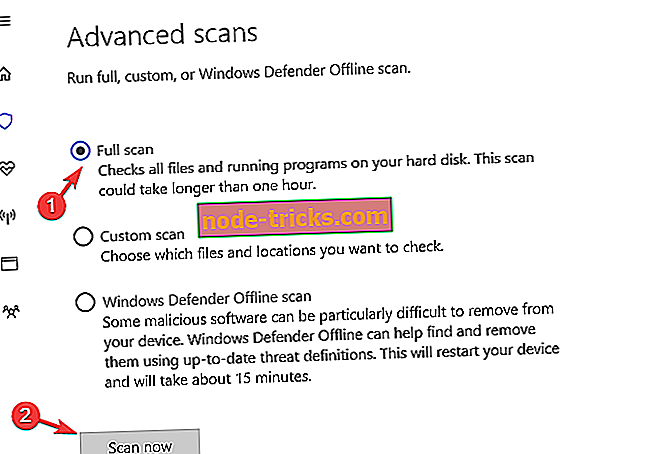Darbalaukis negalimas, jei vieta yra šiame kompiuteryje [100% fiksuota]
„ Darbalaukis nepasiekiamas, jei vieta yra šiame kompiuteryje “, jei gausite šį klaidos pranešimą, nesijaudinkite! „Windows“ ataskaita parodys, kaip išspręsti šią klaidos problemą.
Be šio klaidos pranešimo, vartotojai negali pasiekti darbalaukio vietos, taip pat prarandami duomenys. Paleidę „Windows“ kompiuterį, klaidos pranešimas rodomas vietoj darbalaukio matymo.
Šios klaidos problema yra kelios priežastys, ty: sistemos gedimas, sistemos failų korupcija, kenkėjiškų programų ir (arba) virusų atakos, neišsamios programos diegimas, „Windows“ naujinimų klaida ir ypač nestabili OS beta versija.
Tačiau „Windows“ ataskaitos techninė komanda parengė taikomų sprendimų, kuriuos galima panaudoti problemai išspręsti, sąrašą. Galite išbandyti bet kurį iš aukščiau išvardytų sprendimų, kad išspręstumėte „Darbalaukis nepasiekiamas, jei vieta yra šiame kompiuteryje“.
FIX: darbalaukis negalimas, jei vieta yra šiame kompiuteryje
- Iš naujo paleiskite kompiuterį
- Nuskaitykite savo kompiuterį, kad jis būtų virusas ar kenkėjiška programa
- Naudokite „SFC Scan“
- Naudokite išplėstines paleidimo parinktis
- Atlikite „Clean Boot“
- Naudokite „Reimage Plus“
- Paleiskite automatinį taisymą / paleidimą
- Įdiekite naujausią „Windows“ naujinimą
- Atstatyti kompiuterį
- Paleiskite explorer.exe Task Manager
1 sprendimas: iš naujo paleiskite kompiuterį
Vienas iš paprasčiausių sprendimų, kuriuos galite išbandyti, yra iš naujo paleisti „Windows“ kompiuterį iš karto, kai gausite klaidos pranešimą. „Windows“ naudotojai pranešė, kad po kompiuterio paleidimo gali pasiekti savo darbalaukį.
Tačiau šis sprendimas yra laikinas, nes klaidos problema vis dar gali pasikartoti po 2-3 kompiuterių paleisties; taigi, galite pereiti prie kito nuolatinio pataisymo sprendimo.
2 sprendimas: nuskaitykite kompiuterį, kad jis būtų virusas ar kenkėjiška programa
Virusai ir malwares gali sukelti „darbalaukio negalėjimą, jei vieta yra šiame kompiuteryje“. Taigi, paleiskite pilną sistemos nuskaitymą savo kompiuteryje, kad pašalintumėte visas galimas virusų korupcijas. Yra keletas trečiųjų šalių antivirusinės programinės įrangos, kurią galite naudoti.
Taip pat galite naudoti „Windows“ integruotą antivirusinę programą „Windows Defender“. Štai kaip paleisti visą sistemos nuskaitymą „Windows 10“ kūrėjų naujinime:
- Eikite į „Pradėti“> įveskite „gynėjas“>, norėdami paleisti įrankį dukart spustelėkite „Windows Defender“.
- Kairėje pusėje pasirinkite ekrano piktogramą.

- Naujame lange spustelėkite parinktį „Išplėstinis nuskaitymas“.
- Patikrinkite visą nuskaitymo parinktį, kad paleistumėte visą sistemos kenkėjiškų programų nuskaitymą.
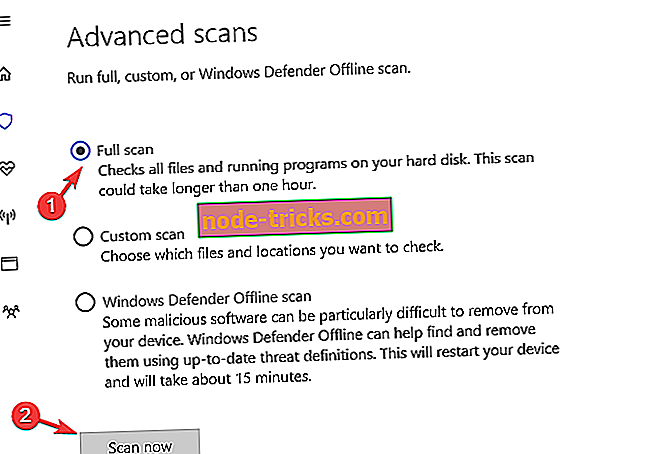
Arba rekomenduojame jums patikrinti kai kurias geriausias antivirusines programas, skirtas jūsų „Windows“ kompiuteriui ir įdiegti jas kompiuteryje. Kai kurios trečiosios šalies antivirusinės programos, tokios kaip „ BullGuard“, „ BitDefender“ ir kt., Puikiai tinka virusų šalinimui. Taip pat galite naudoti kenkėjiškų programų šalinimo programas, pvz., „Malwarebytes“ ir „ ZemanaAntiMalware“ (nemokamai atsisiųsti).
Apibendrinant, turėkite omenyje žemiau pateiktą komentarą, jei turite kokių nors klausimų dėl anksčiau minėtų sprendimų.